我们在寻找灵感的插画素材时,经常会遇到有水印或者不喜欢的区域。其实我们可以 用AI 软件中的 钢笔工具 来删除图形的局部区域。本期将和大家分享AI是如何选择图形的局部区域并删除的。以下是细节。
AI选取图形局部区域并删除教程:
1. 打开AI 软件,点击菜单栏中的“文件”选项,在弹出的下拉框中点击“新建”,新建一个大小合适的画布;
2.点击工具栏中的“椭圆形工具”,按住“Shift”键,在画布中绘制一大一小两个圆,并填充颜色;
3.点击“图层”图标,按住“Shift”键,在图层面板中点击当前选中对象的蓝色方块;
4.点击左侧工具栏中的“ 钢笔工具 ”,将 钢笔工具 的内边线填充模式设置为无填充;
5.用“ 钢笔工具 ”在画布上画出需要保留的区域,未选中的区域将被删除;
6.按住“Shift”键,选择 钢笔工具 刚刚画出的路径和要操作的图层。用鼠标右键单击图形,并在弹出窗口中单击“创建剪切掩模”选项。然后神奇的一幕发生了,之前没有被 钢笔工具 选中的区域被删除了。